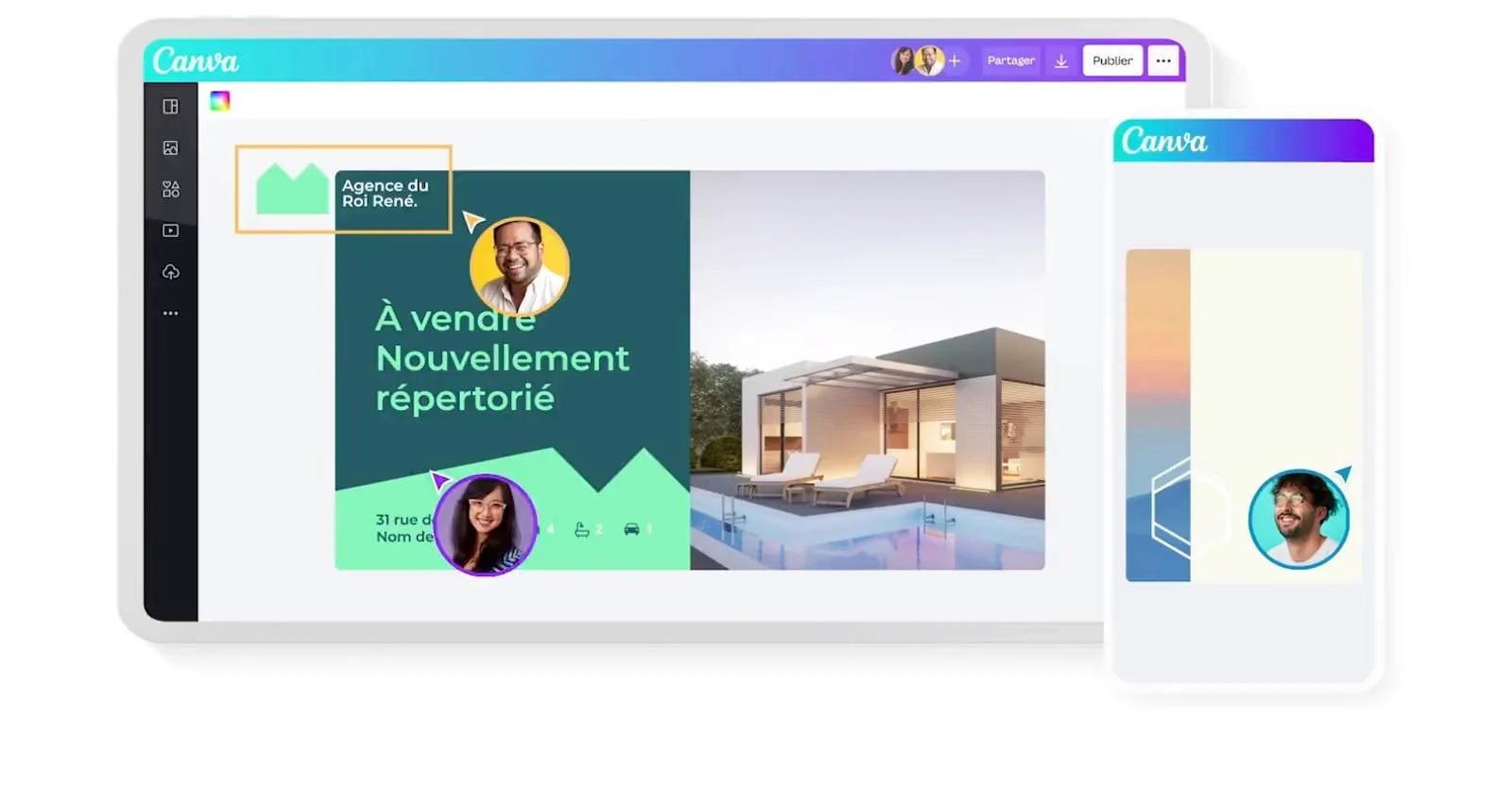Canva est un outil de conception graphique en ligne qui offre une large gamme de modèles gratuits pour tout, des affiches aux présentations, en passant par les CV. Cet outil est particulièrement populaire pour la création de CV professionnels grâce à ses modèles attrayants et faciles à personnaliser. Une fois que vous avez créé votre CV sur Canva, il est important de savoir comment l’enregistrer pour une utilisation future. Cet article vous guidera étape par étape sur la façon d’enregistrer un CV sur Canva.
Étape 1 : Création de votre CV
Accédez à Canva
Allez sur le site web de Canva ou ouvrez l’application Canva. Vous devrez vous connecter à votre compte Canva ou en créer un si vous n’en avez pas.
Choisissez un modèle de CV
Une fois que vous êtes connecté à votre compte Canva, cherchez « CV » dans la barre de recherche en haut de l’écran. Vous verrez alors une multitude de modèles de CV. Choisissez celui qui vous plaît le plus.
Personnalisez votre CV
Après avoir choisi un modèle, vous pouvez le personnaliser en fonction de vos besoins. Vous pouvez modifier le texte, ajouter ou supprimer des sections, changer les couleurs, ajouter des images, etc. N’hésitez pas à utiliser les différentes fonctionnalités de Canva pour rendre votre CV unique et adapté à vos besoins.
Comment modifier un CV sur Canva ? Astuces et conseils
Étape 2 : Enregistrement de votre CV
Une fois que vous avez terminé la création de votre CV et que vous êtes satisfait du résultat, il est temps de l’enregistrer. Voici comment faire :
Cliquez sur le bouton « Télécharger »
En haut à droite de votre écran, vous verrez un bouton « Télécharger ». Cliquez dessus.
Sélectionnez le format de fichier
Un menu déroulant apparaîtra vous permettant de choisir le format dans lequel vous souhaitez enregistrer votre CV. Les options incluent généralement le format PDF, qui est recommandé pour les CV, mais vous pouvez également choisir d’autres formats tels que JPG ou PNG selon vos besoins.
Téléchargez votre CV
Une fois que vous avez sélectionné le format de fichier, cliquez sur le bouton « Télécharger » dans le menu déroulant. Votre CV commencera alors à être téléchargé sur votre ordinateur. Vous pouvez choisir l’emplacement de sauvegarde qui vous convient le mieux.
Astuce : Enregistrez votre CV sur votre compte Canva
En plus de télécharger votre CV sur votre ordinateur, vous pouvez également l’enregistrer sur votre compte Canva. Cela vous permet de le retrouver plus tard et de le modifier si nécessaire. Pour ce faire, il vous suffit de cliquer sur le bouton « Fichier » en haut à gauche de l’écran, puis sur « Enregistrer ».
Conclusion
Créer et enregistrer un CV sur Canva est un processus simple et intuitif. Canva offre une multitude de modèles de CV attrayants qui peuvent être facilement personnalisés. En suivant ces étapes, vous pourrez non seulement créer un CV professionnel, mais aussi le sauvegarder pour une utilisation future, que ce soit sur votre ordinateur ou directement sur votre compte Canva.